Короткий посібник: GoDaddy Poynt Smart Terminal V3.0
Ознайомтеся з основними інструкціями з налаштування вашого терміналу V3.0.
| Крок 1 |
|---|
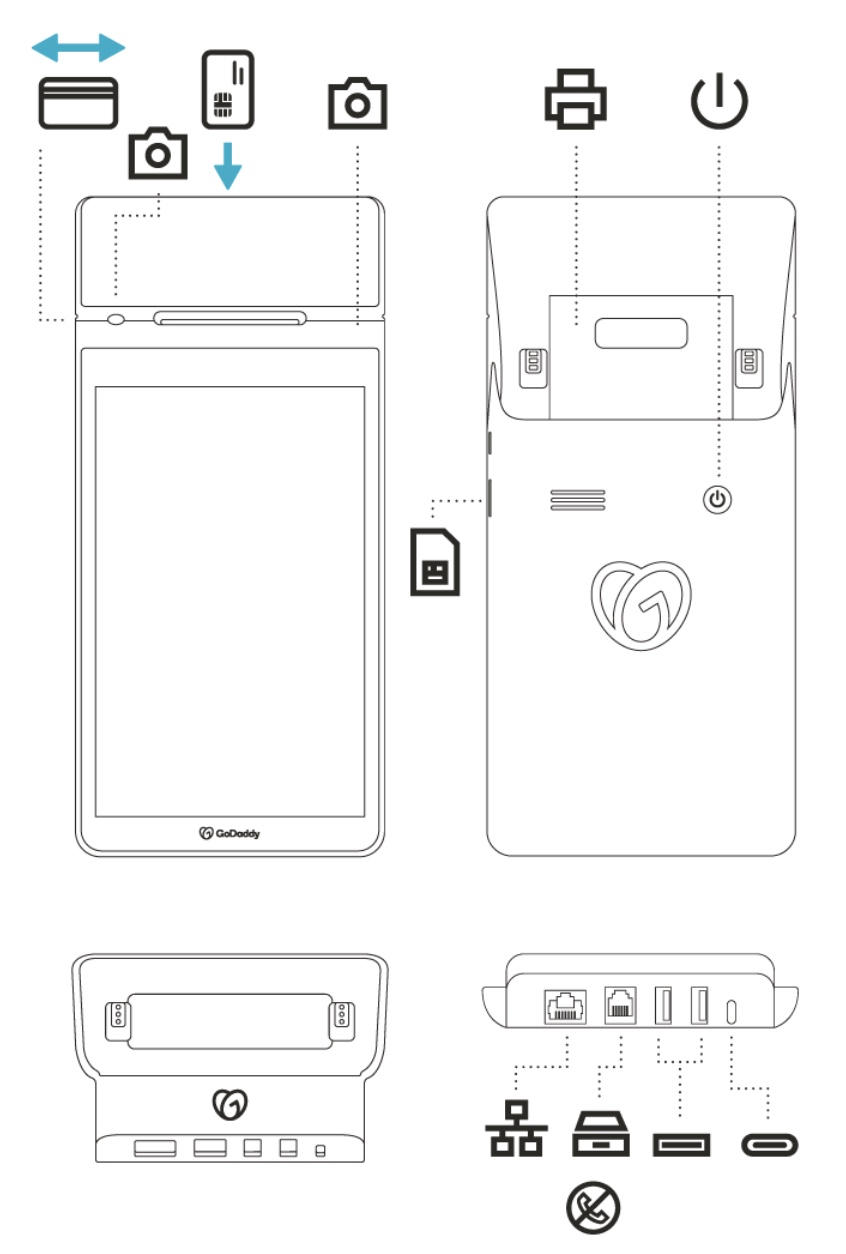 |
Зніміть захисну кришку екрану та ознайомтеся з різними портами та частинами вашого Smart Terminal. Ваші клієнти можуть провести пальцем або вставити свою картку у гніздо кард-рідера або натиснути свою картку або пристрій на панелі
|
| Крок 2 |
|---|
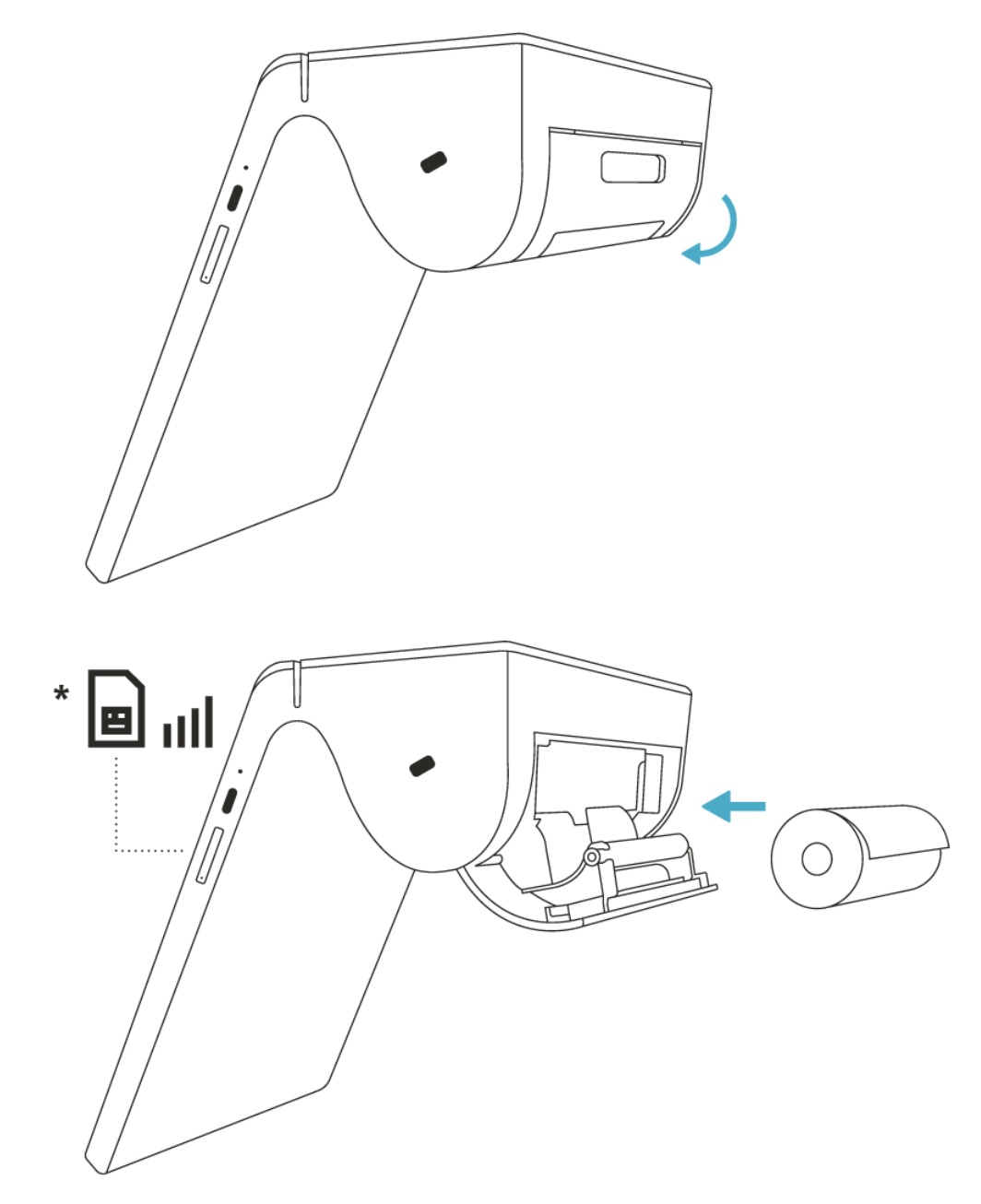 |
Відкрийте відсік для принтера. Вставте рулон термопаперу для принтера так, щоб папір згортався зверху, а кінець рулону був відвернутий від відділення. * Для підключення до мобільної мережі потрібні SIM-карта та тарифний план стільникового зв'язку (продаються окремо). Для підключення Wi-Fi SIM-карта не потрібна. |
| Крок 3 |
|---|
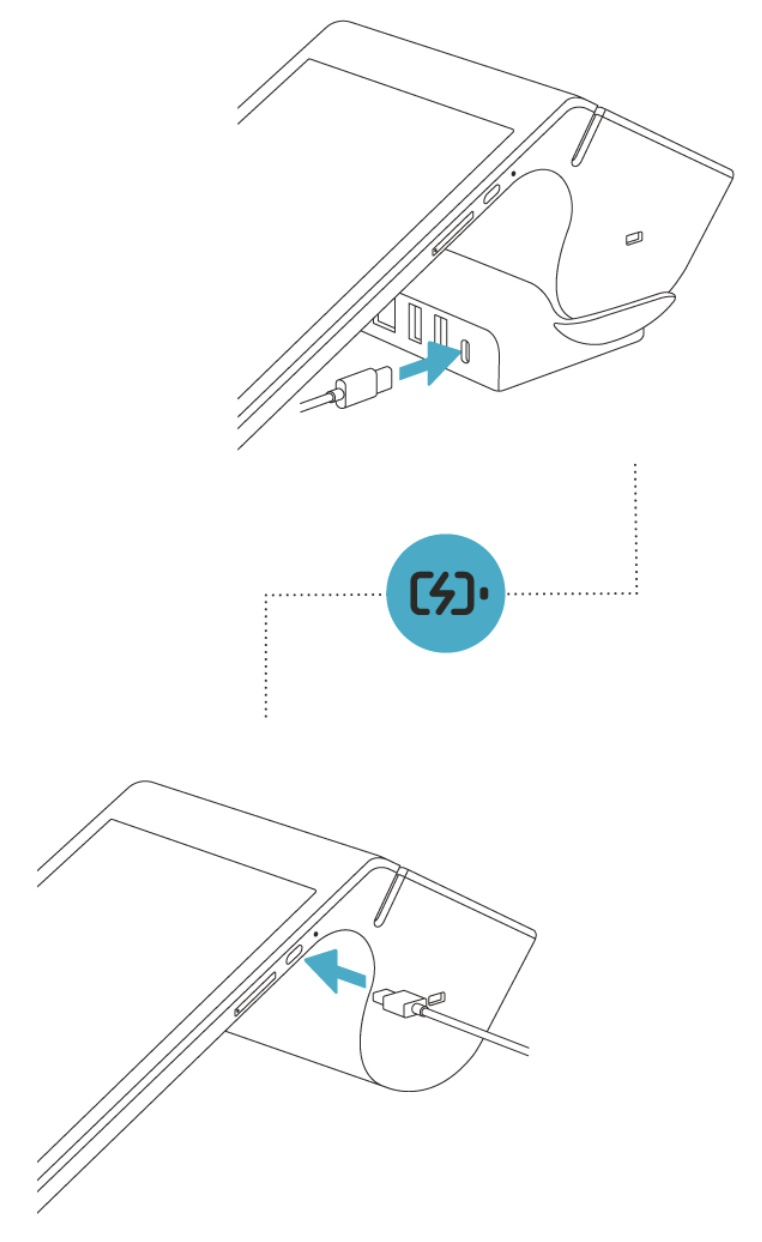 |
Підключіть шнур USB-C до адаптера живлення та до порту USB-C смарт-терміналу або док-станції. Підключіть адаптер живлення до джерела живлення. |
| Крок 4 |
|---|
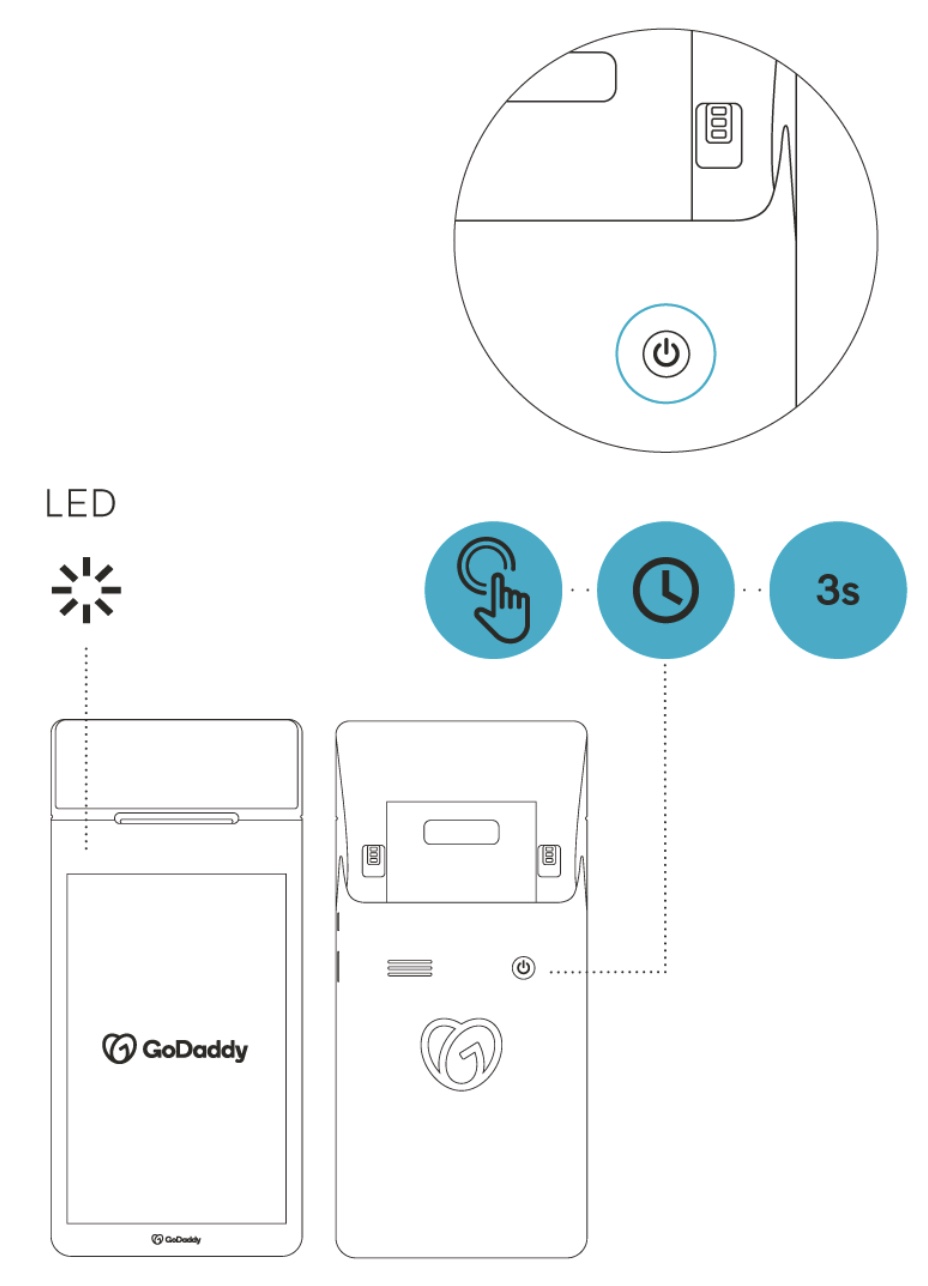 |
Дозвольте смарт-терміналу заряджатися приблизно одну годину. Коли світлодіодний індикатор засвітиться зеленим кольором, натисніть і утримуйте кнопку живлення протягом трьох секунд, щоб увімкнути його та розпочати перше налаштування. |